介绍说明
在平时使用电脑的过程中,相信大家可能会遇到一个问题,就是当打开了多个播放声音的程序时,只有第一个打开的程序播放声音的音量是正常的,后续打开的程序播放的声音都会变小。如果您遇到了这个问题,可以参考如下的方法进行处理:
1、首先找到右下角“扬声器”图标,然后右击“扬声器”图标,选择“播放设备”:


2、在弹出的窗口中,右击当前设备默认的播放设备,选择“属性” (如当前设备的默认播放设备是 扬声器):

3、在弹出的“扬声器属性”窗口中,选择“高级”选项:
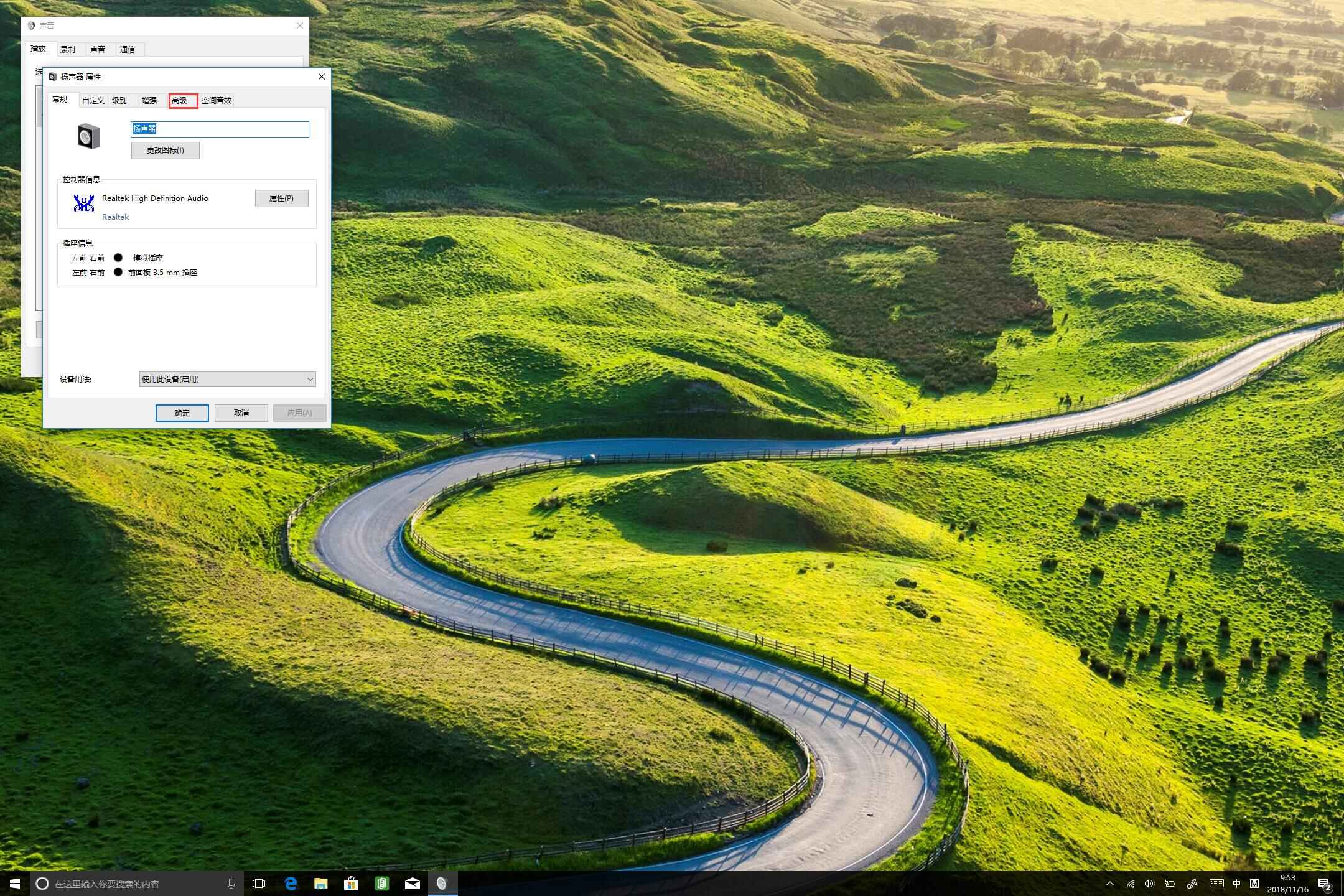
4、然后,将“允许应用程序独占控制该设备”前面的勾选取消,然后下方的“给与独占模式应用程序优先”前面的勾选也会自动取消:

5、然后,点击“确定”:

6、最后,点击“确定”:
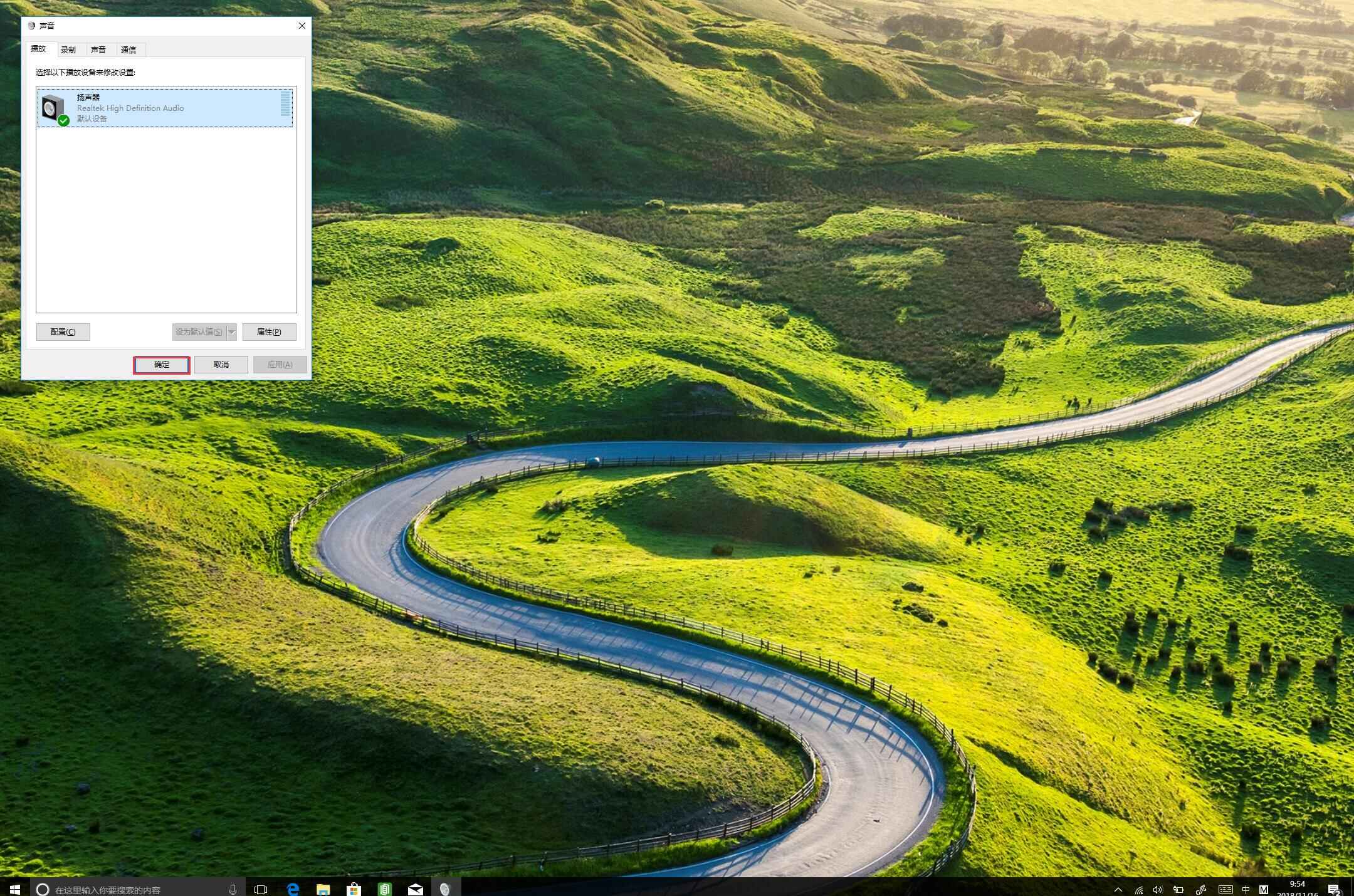
以上,就是解决“同时开启多个声音播放时,音量递减”的处理方法。
以上是否解决您的问题?
如果问题仍然存在, 请与我们取得联系
服务支持
